Beste Chrome-Erweiterungen für Vimeo Video Downloader
Um Aufnahmen von Vimeo zu erhalten, können Sie ein effizientes Vimeo Downloader Chrome-Tool verwenden, das als Erweiterung im Webbrowser installiert werden kann.
 100% Sicherheit verifiziert | Kein Abozwang | Keine Malware
100% Sicherheit verifiziert | Kein Abozwang | Keine MalwareOct 24, 2025• Bewährte Lösungen
Als einer der einfachsten Webbrowser wird Google Chrome von der Mehrheit der Menschen weltweit zum Surfen im Internet genutzt. Wenn Sie beim Navigieren durch die Seiten jemals auf ein Vimeo-Video stoßen, das Ihrer Meinung nach hilfreich wäre, wird es automatisch wichtig, diesen Clip auf Ihren lokalen Computer herunterzuladen, um ihn offline anzusehen und zu teilen. Hier kommt ein Download-Programm ins Spiel.
Um Aufnahmen von Vimeo zu erhalten, können Sie einen effizienten Vimeo Downloader Chrome-Tool verwenden, das als Erweiterung im Webbrowser installiert werden kann.
Daher sind nachfolgend einige der besten Vimeo Video Downloader Chrome-Erweiterungen zu Ihrer Information aufgelistet.
Hinweis: Wir lehnen alle Formen von urheberrechtsverletzenden Downloads strikt ab. Dieses Tutorial dient lediglich dazu, YouTube-Videos/Audio-Materialien von Ihrem eigenen Kanal herunterzuladen.
| 1 - Filmora Vimeo Downloader | 2 - Einfacher Vimeo Downloader | 3 - Video Downloader für Vimeo |
| 4 - Video Downloader Professional | 5 - Video Downloader Plus | 6 - Video Downloader für Web |
1 Filmora Vimeo Downloader
Filmora besitzt die 'Bildschirmaufnahme' Funktion, mit der Sie jedes Video von Vimeo oder einer anderen Videoplattform herunterladen und aufnehmen können – natürlich für Ihren eigenen Kanal. Anschließend können Sie die leistungsstarken KI-Video-Tools von Filmora nutzen, um Ihr Video zu optimieren und ein größeres Publikum zu erreichen!
Schritt 1:Zuerst herunterladen und startenFilmora Video-EditorUnd klicken Sie auf "Bildschirmaufnahme'Funktion, um den Bildschirm während der Wiedergabe von Vimeo-Videos aufzunehmen.

Schritt 2:Nach der Bildschirmaufnahme können Sie das Vimeo-Video direkt exportieren oder das heruntergeladene Video mit verschiedenen Videobearbeitungstools erneut bearbeiten.

Hier sind einige Highlight-Funktionen, mit denen Sie Vimeo-Videos mit Filmora bearbeiten können.
- Bearbeiten Sie Videos einfach mit KI-Tools – KI-Textverfassung, KI-Bilder, ChatGPT-Skripterstellung usw...
- Automatisches Generieren von Text und Untertiteln mit STT-Funktionen oder umgekehrt mit TTS.
- Automatische Anpassung des Videoformats an verschiedene Seitenverhältnisse für beliebte soziale Medien.
- Unterstützt hochwertige Videoformate wie HD und Ultra 4K HD.
- Plattformübergreifender Zugriff, kompatibel mit Windows, Mac, Android und iPhone.
2 Einfacher Vimeo Downloader
Nach der Installation fügt Simple Vimeo Downloader Ihrem Google Chrome-Webbrowser eine Download-Schaltfläche hinzu. Alles, was Sie danach tun müssen, ist, zu dem gewünschten Video zu gehen, die hinzugefügte Schaltfläche zu verwenden, um die Auflösungsoptionen in den Clip einzufügen, und dann das Video auf Ihren lokalen Computer herunterzuladen. Es ist jedoch zu beachten, dass aufgrund von Urheberrechtsbeschränkungen nicht alle Videos heruntergeladen werden können. Sie können die folgenden Schritte ausführen, um diese Vimeo Chrome-Erweiterung zu installieren und dann ein Vimeo-Video damit herunterzuladen:
Schritt 1:Klicken Sie auf diesen Link, um zur Simple Vimeo Downloader-Seite zu gelangen, und klicken Sie auf Zu Chrome hinzufügen;

Schritt 2: Klicken Sie Erweiterung hinzufügen im erscheinenden Feld, um die Erweiterung zu installieren.
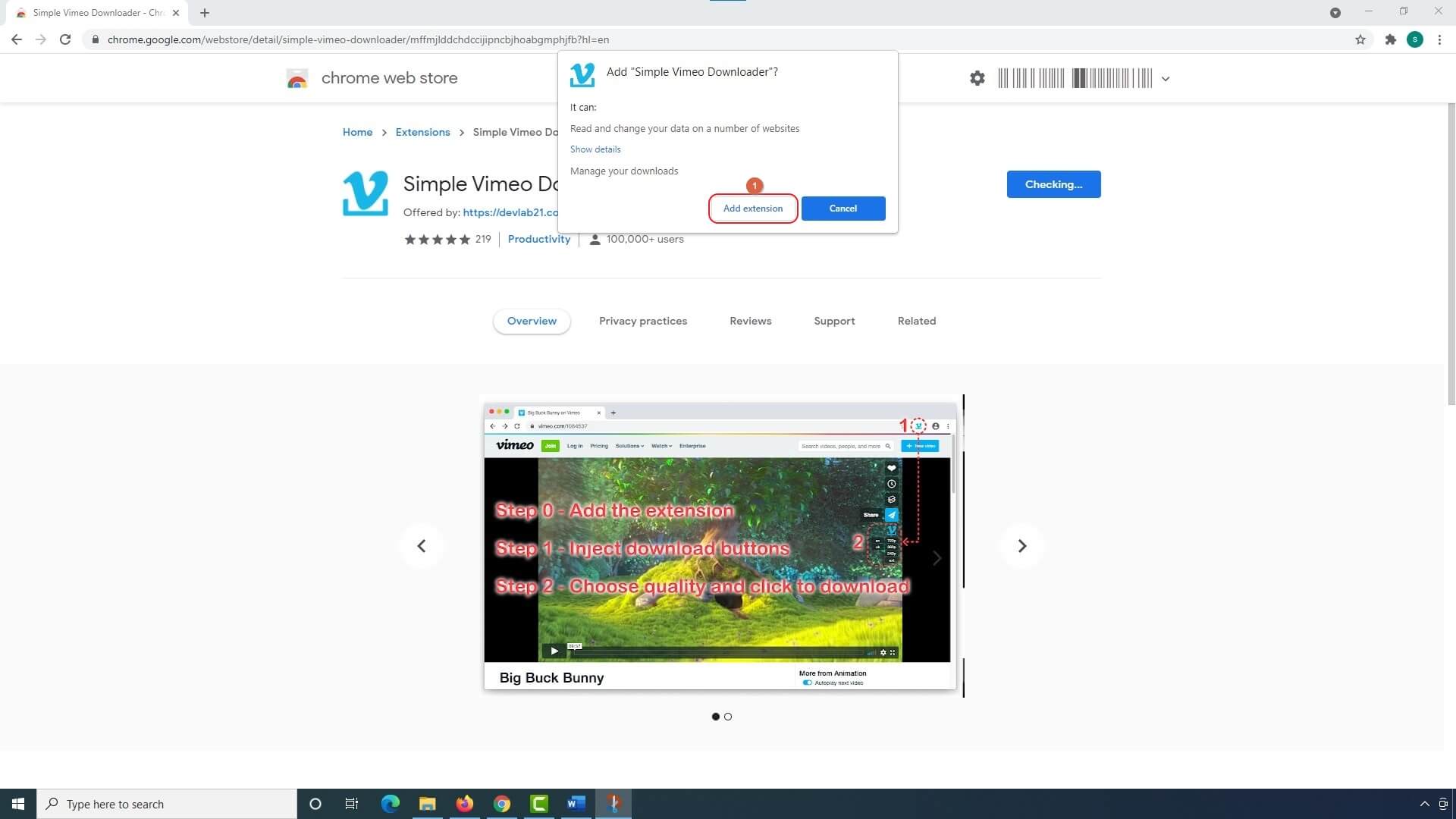
Schritt 3:Gehen Sie zu dem Vimeo Video, das Sie interessiert, und klicken Sie aufEinfacher Vimeo DownloaderIcon in der oberen rechten Ecke des Browsers;
![]()
Schritt 4:Klicken Sie im rechten Abschnitt des Videoplayers auf Ihre bevorzugte Auflösung, um mit dem Herunterladen von Vimeo Videos in der ausgewählten Qualität zu beginnen;

Wenn ein Vimeo Video auf einer anderen Website eingebettet ist, können Sie:
- Gehen Sie zur Zielseite und klicken Sie aufEinfacher Vimeo DownloaderDie Symbole sind die gleichen wie zuvor;
- Laden Sie das eingebettete Vimeo Video herunter, indem Sie auf den entsprechenden Auflösungslink klicken

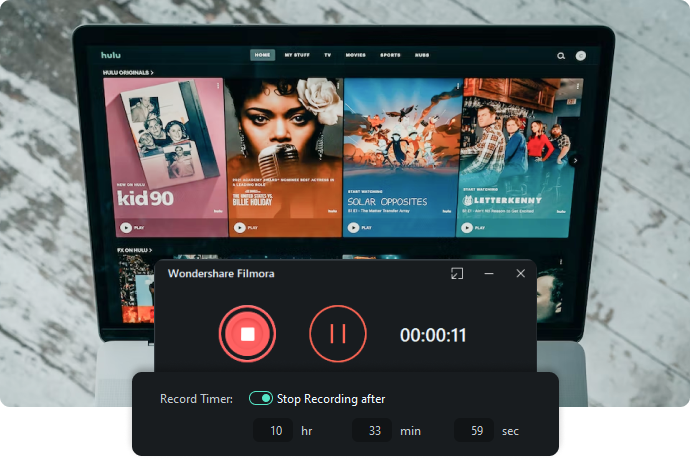
Vimeo-Video extrahieren und Video mit KI bearbeiten
3 Video-Downloader für Vimeo
Dieses Tool ist einfach zu bedienen. Sie müssen nach der Installation der Erweiterung auf der Videoseite auf das Symbol der Erweiterung klicken, den ‘Download’-Button anklicken, Ihre bevorzugte Auflösung auswählen, in der Sie das Video haben möchten, und den Rest dem Tool überlassen.
Allerdings können, wie bereits erwähnt, nicht alle Videos aufgrund von Urheberrechtsbeschränkungen heruntergeladen werden. Sie können dieseVimeo Downloader Chrome-Erweiterung installieren und sie verwenden, um Videos von Vimeo zu erhalten, indem Sie den unten stehenden Anweisungen folgen:
Schritt 1:Folgen auf diesen Link, um die Erweiterung "Video Downloader für Vimeo" in Ihrem Chrome-Browser zu installieren;
Schritt 2: Besuchen Sie die Videoseite, von der Sie auf Vimeo herunterladen möchten; klicken Sie auf das Video Downloader für Vimeo Symbol oben rechts im Webbrowser;
![]()
Schritt 3:Klicken Sie auf die Downloaden-Schaltfläche im daraufhin angezeigten Feld;

Schritt 4:Wählen Sie Ihre bevorzugte Auflösung aus der Liste, um den Vimeo-Video-Download zu starten

Falls das Video, das Sie herunterladen möchten, auf einer anderen Website als Vimeo eingebettet ist
- Verwenden Sie Google Chrome, um zur Webseite zu gehen, und klicken Sie auf das Video Downloader für Vimeo Symbol in der oberen rechten Ecke;
- Warten Sie, während die Erweiterung alle Videos abruft und sie im Popup-Fenster anzeigt;
- Klicken Sie Downloaden neben dem Clip, den Sie herunterladen möchten;
- Wählen Sie Ihre bevorzugte Auflösung aus, wenn die Liste erscheint, um mit dem Herunterladen des Videos zu beginnen.
Hinweis: Wenn im Popup-Fenster kein Video zum Herunterladen angezeigt wird, versuchen Sie, die Seite bis zum Ende zu scrollen oder das Video auf der Webseite abzuspielen und versuchen Sie es dann erneut.

4 Video Downloader professional
Video Downloader professional ist nicht beschränkt auf Vimeo Downloader Chrome bietet. Tatsächlich kann die Erweiterung Videos von vielen anderen beliebten Streaming-Websites erfassen, solange die Clips nicht urheberrechtlich geschützt sind und zum Download zur Verfügung stehen. Zusätzlich zu MP4 unterstützt das Tool auch die Dateiformate MOV, FLV, WEBM, MPG, AVI usw. Die folgenden Anweisungen erklären, wie Sie Video Downloader professional verwenden können, um Videos von Vimeo herunterzuladen:
Schritt 1:Installieren Sie die Erweiterung in Google Chrome auf diese Seite;
Schritt 2: Gehen Sie auf die Vimeo-Videoseite, die Sie herunterladen möchten, und klicken Sie auf Video Downloader professional Symbol in der oberen rechten Ecke;
![]()
Schritt 3:Klicken Sie auf die Downloaden-Taste, die die gewünschte Videoauflösung auf Ihrem PC darstellt;

Schritt 4:Warten Sie, während die Erweiterung das Video herunterlädt und auf Ihrem Computer speichert.
Wenn Sie das heruntergeladene Vimeo-Video herunterladen und erneut bearbeiten möchten, können Sie Filmora Video-Editorausprobieren, mit dem Sie Videos einfach und mit Spaß bearbeiten können. Filmora bietet die Auto-Rahmen-Funktionen, mit denen Sie Vimeo-Videos in Instagram-Videos einfach konvertieren können. Sie können das Vimeo-Video auch zuschneiden, Texte, Übergänge, Elemente und Sticker mit Filmora hinzufügen.
5 Video Downloader Plus
Video Downloader Plus ermöglicht es Ihnen, Videos von Vimeo in der gewünschten Auflösung herunterzuladen. Um Clips in 4K-Auflösung herunterzuladen, müssen Sie jedoch ein Premium-Abonnement erwerben. Außerdem wird im Beschreibungskasten auf der offiziellen Webseite der Erweiterung ausdrücklich darauf hingewiesen, dass YouTube nicht unterstützt wird. Daher wird den Nutzern empfohlen, die Erweiterung NICHT zu installieren, wenn sie ein Video von diesem Portal beziehen möchten. Die nachfolgende Anleitung erklärt, wie Sie Video Downloader Plus verwenden, um Videos von Vimeo herunterzuladen:
Schritt 1:Folgen Sie dem zuvor erklärten Prozess, um die Erweiterung Video Downloader Plus in Ihrem Google Chrome zu installieren;
Schritt 2: Gehen Sie zu dem Vimeo-Video, das Sie herunterladen möchten, und klicken Sie auf das Video Downloader Plus Symbol in der oberen rechten Ecke des Chrome-Browsers
![]()
Schritt 3:Wählen Sie aus der angezeigten Liste den Downloaden Button aus, der die gewünschte Auflösung zum Herunterladen des Videos darstellt, und warten Sie, während die Erweiterung den Clip auf Ihrem Computer speichert

6 Video Downloader für Web
Video Downloader für Webist eine weitere Chrome-Erweiterung, die mehrere Streaming-Videoportale unterstützt. Zusätzlich kann das Tool sogar Videos von verschiedenen sozialen Medien herunterladen. Sie können die Clips auch auf Ihrem PC im bevorzugten Format speichern, wie z.B. MP4, FLV, M4A, MOV, M4V, WMV usw. Die unten stehenden Anweisungen erklären, wie Sie dieses Vimeo Downloader Chrome-Erweiterungverwenden können, um die Videos auf Ihren Computer herunterzuladen:
Schritt 1:Installieren Sie die Erweiterung mit der zuvor erklärten Methode und gehen Sie zu dem Vimeo-Video, das Sie herunterladen möchten;
Schritt 2: Klicken Sie oben rechts auf das Symbol der Erweiterung;
![]()
Schritt 3:Wenn das Auflösungsfenster erscheint, klicken Sie auf dieDownloadenSchaltfläche, die die Größe der Videodatei repräsentiert, um den Clip in entsprechender Qualität auf Ihrem PC zu speichern

Wenn ein Vimeo-Video auf einer anderen Website als dem Portal eingebettet ist, können Sie die folgenden Schritte verwenden, um das Video von dort herunterzuladen:
- Gehen Sie zu der Webseite, in die das Video eingebettet ist, und scrollen Sie nach unten, damit Video Downloader für Web alle auf der Seite eingebetteten Videos erkennen kann;
- Klicken Sie auf die Video Downloader für Web Symbol in der oberen rechten Ecke;
- Klicken Sie auf die DownloadenSchaltfläche, die Ihre bevorzugte Auflösung darstellt, um mit dem Herunterladen des Videos zu beginnen.

Fazit
Es ist einfach, eine passende Erweiterung zu finden und zu installieren,Vimeo Downloader Chrome mit der Sie Videos von Vimeo herunterladen können. Bevor Sie jedoch die beste Erweiterung auswählen, ist es wichtig zu prüfen, ob sie auch Clips von anderen Websites herunterladen kann und ob sie intelligent genug ist, um Videos von Seiten zu erkennen und herunterzuladen, auf denen Vimeo-Videos eingebettet sind (viele Erweiterungen können dies nicht). Sie müssen auch beachten, dass nicht alle Videos aufgrund von Urheberrechtsbeschränkungen heruntergeladen werden können. Die meisten dieser Erweiterungen sind jedoch kostenlos, sodass Sie jede ausprobieren können, bevor Sie sich entscheiden.
Es gibt Millionen von Menschen, die sich auf Videobewertungen verlassen, um ihre Kaufentscheidungen zu treffen. Hier sind einige Möglichkeiten, wie Sie versuchen können, auf YouTube dafür bezahlt zu werden, Produkte zu bewerten.
von Maria Wiedermann Oct 24, 2025 10:33 AM
Erfahren Sie, wie Sie mit dem Ansehen von Videos auf TikTok Geld verdienen können! Entdecken Sie Tipps und Strategien, um heute Ihre Einnahmen zu maximieren!
von Maria Wiedermann Oct 24, 2025 10:33 AM
Entdecken Sie die 8 besten kostenlosen YouTube Downloader Apps für Android 2025. Videos in HD herunterladen, zu MP3 konvertieren und offline schauen. Sichere Apps ohne Werbung - NewPipe, YMusic, SnapTube und mehr.
von Maria Wiedermann Oct 08, 2025 17:33 PM




